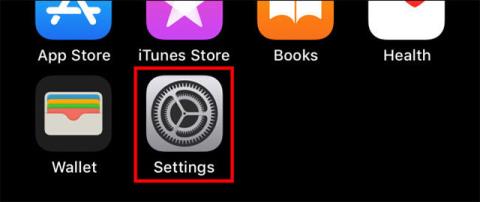Hvis din iPhone eller iPad viser kontaktnavne i dine kontakter i en usædvanlig rækkefølge med efternavn før fornavn (eller omvendt), kan du nemt løse dette problem med blot et par enkle trin.
I denne artikel lærer vi, hvordan du ændrer rækkefølgen, som kontaktnavne vises i i Mail, Beskeder, Telefon, Kontakter og andre applikationer på iPhone eller iPad.
Trin 1: Åbn Indstillinger på din iPhone eller iPad.

Trin 2: Rul ned og tryk på Kontakter :

Trin 3: Vælg Vis rækkefølge .

Klik på Vis ordre
Her har du to muligheder:
- "Fornavn, Efternavn": viser fornavn og derefter efternavn.
- "Efternavn, Fornavn": Viser efternavn og derefter fornavn
Vælg venligst den mulighed, du ønsker.

Vælg den mulighed, du ønsker
Indstillingen Initials i dine kontaktindstillinger vil også påvirke, hvordan kontaktnavne vises i andre systemapps som Mail. Med denne funktion aktiveret kan applikationen kun vise det korte navn i stedet for den fulde navnerækkefølge, du lige har angivet.
For at kontrollere, tryk igen for at vende tilbage til Kontaktindstillinger , og tryk derefter på Initialer .

Normalt vil initialer være aktiveret som standard. Hvis du i stedet vil se det fulde kontaktnavn med den specifikke sorteringsrækkefølge, du lige har valgt ovenfor, skal du trykke på til/fra-knappen for at deaktivere denne initialer- indstilling . Afslut derefter Indstillinger.

Slå indstillingen Kort navn fra
Fra nu af, når du bruger en app, der henter oplysninger fra dine kontakter (som Apple Mail -appen ), vil du se kontaktnavne i den rækkefølge, du lige har placeret dem. Hvis du ikke kan se ændringerne anvendt, skal du muligvis tvinge appen til at genstarte først, så den kan genindlæse de nye indstillinger.
Videotutorial for at ændre rækkefølgen af navne, der vises i iPhone-kontakter